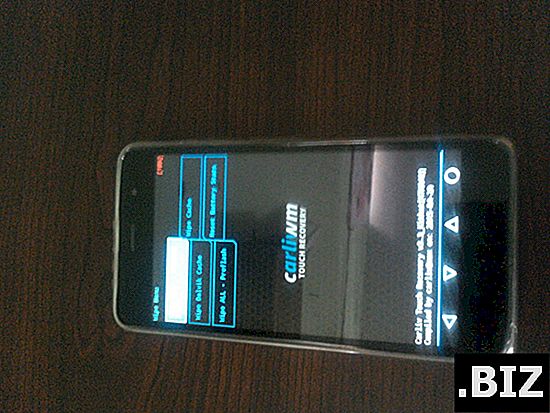Geräte MICROMAX
Hard Reset MICROMAX Q426 Canvas Mega 2
Wie kann man MICROMAX Q426 Canvas Mega 2 auf die Werkseinstellungen zurücksetzen ? Wie lösche ich alle Daten in MICROMAX Q426 Canvas Mega 2? Wie umgeht man die Bildschirmsperre in MICROMAX Q426 Canvas Mega 2? Wie stelle ich die Standardeinstellungen in MICROMAX Q426 Canvas Mega 2 wieder her?
Das folgende Tutorial zeigt alle Methoden zum Zurücksetzen des Masters von MICROMAX Q426 Canvas Mega 2. Sehen Sie sich an, wie Sie einen Hard-Reset mit den Hardware-Schlüsseln und den Android 5.1 Lollipop-Einstellungen durchführen können. Infolgedessen ist Ihr MICROMAX Q426 Canvas Mega 2 wie neu und Ihr Spreadtrum SC9832-Core läuft schneller.
Erste Methode:
- Schalten Sie gleich zu Beginn die MICROMAX Q426 Canvas Mega 2 Smartphone.

- Halten Sie im nächsten Schritt die Lautstärketaste + Ein / Aus- Taste einige Sekunden lang gedrückt .

- Wenn der Android-Roboter auftaucht, halten Sie die Ein- / Aus-Taste gedrückt.

- Halten Sie die Ein- / Aus-Taste gedrückt, und drücken Sie einmal die Lauter-Taste .

- Verwenden Sie dann die Lautstärketasten, um " Daten löschen / Werksreset " auszuwählen, und tippen Sie zur Bestätigung auf die Einschalttaste .

- Wählen Sie anschließend " Ja " aus dem Menü und bestätigen Sie dies mit der Ein / Aus- Taste .

- Sobald der Wiederherstellungsmodus wieder auf dem Bildschirm erscheint, akzeptieren Sie die Option " System jetzt neu starten " mit der Power-Wippe .

- Ausgezeichnet! Der Vorgang zum Zurücksetzen auf die Werkseinstellungen sollte abgeschlossen sein.